Како да користите Гоогле Воице за упућивање позива са рачунара
гоогле Гоогле глас / / November 14, 2023

Објављено

Гоогле Воице је услуга која вам омогућава да обједините све своје бројеве телефона и можете да користите Гоогле Воице за упућивање позива са рачунара.
Ако жонглирате више телефонских бројева за посао, кућу и мобилни, можда ћете желети начин да их све користите са једног уређаја. Један једноставан и бесплатан начин да обједините све своје телефонске бројеве је да користите Гоогле Воице. Поред комбиновања бројева, можете да користите Гоогле Воице за упућивање позива са рачунара, телефона или таблета.
То можете да урадите на неколико начина, а ми ћемо покрити како да то урадите са веба на Мац или Виндовс рачунару или користите услугу Гоогле Воице на свом мобилном уређају.
Помоћу Гоогле Воице-а можете да комбинујете све своје бројеве, укључујући посао, дом и мобилни, док свој стварни број скривате од других. Креирање налога је бесплатно. Позивање или слање текстуалних порука у САД је бесплатно. Обављање међународних позива кошта, али обично је неколико центи по минути.
Дакле, у овом водичу ћемо вам показати како да креирате и користите а Гоогле Воице налог за упућивање позива са рачунара или мобилног уређаја.
Шта је Гоогле Воице?
Гоогле Воице је а Воице овер Интернет Протоцол (ВоИП) телефонска услуга коју је Гоогле увео 2009. Омогућава вам да комбинујете све своје телефонске бројеве под једним кишобраном. Можете га користити за упућивање и примање телефонских позива и слање или примање текстуалних порука.
Уз Гоогле Воице, можете лако да управљате свом телефонском комуникацијом из једне централизоване услуге. Да бисте користили Гоогле Воице, потребне су вам три ствари: Гоогле Воице налог, стабилна интернет веза и микрофон и звучник.
Дакле, без обзира да ли користите иПхоне, иПад, Андроид уређај или рачунар са интернет везом, нећете пропустити ниједан позив са Гоогле Воице-ом. Замислите Гоогле Воице као телефон који можете понети са својим компатибилним уређајима где год да кренете.
Колико кошта Гоогле Воице?
Ево кул ствари: регистрација за Гоогле Воице налог је потпуно бесплатна. Такође, у САД је бесплатна комуникација између вашег Гоогле Воице броја и других бројева у САД. То укључује упућивање неограничених позива и текстуалних порука унутар САД
Међутим, ако треба да упутите позив у иностранству, потребно је да додате кредите на свој налог. Али накнаде су минималне и износе неколико центи по минути. За више, погледајте Гоогле Воице тарифе позива.
Како да почнете да користите Гоогле Воице
Дакле, ако до сада све звучи добро, вероватно желите да научите како да користите Гоогле Воице за упућивање позива са рачунара и још много тога.
За почетак са Гоогле Воице-ом
- Идите до Веб локација Гоогле Воице и пријавите се са својим Гоогле налогом.
- Изаберите опцију за личну или пословну употребу и изаберите платформу коју желите да користите. У нашем примеру бирамо веб опцију за упућивање позива са рачунара за личну употребу.
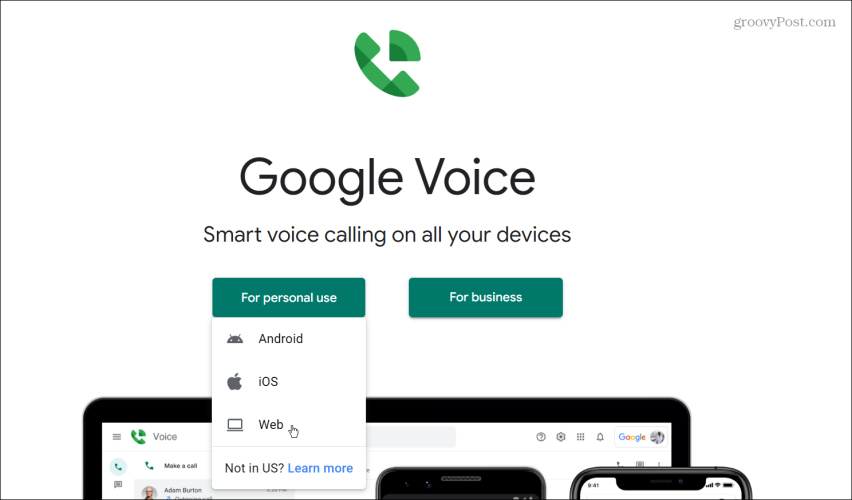
- Имајте на уму да ако користите Гоогле Воркспаце налог, морате да контактирате свог администратора да вас подеси за Гоогле Воице. Дакле, или урадите то или користите лични налог.
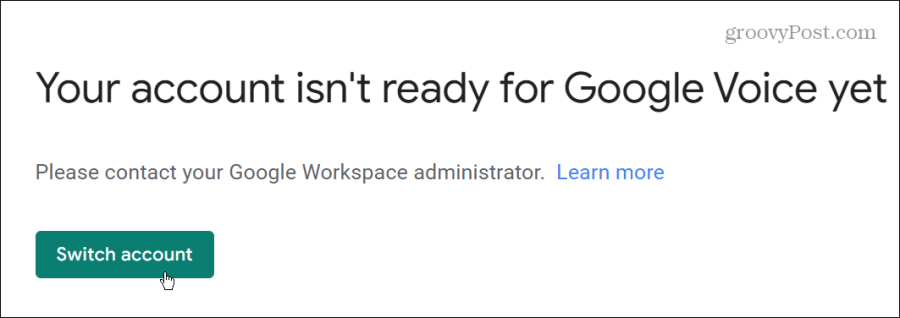
- Кликните Настави дугме на страници „Добро дошли у Гоогле Воице“.
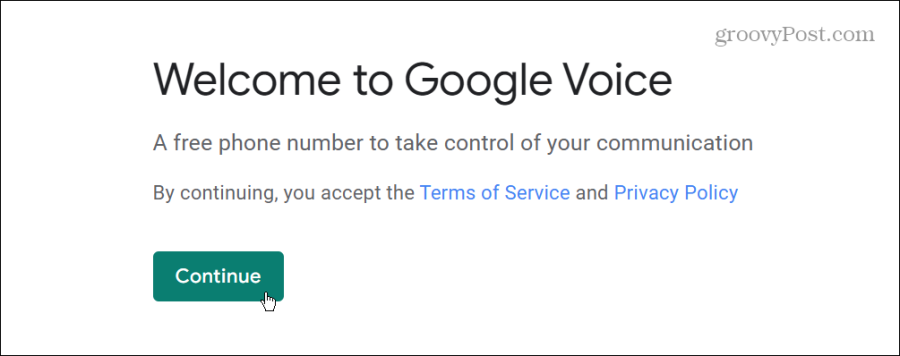
- Сада можете одабрати свој Гоогле Воице број тако што ћете унети позивни број или назив града.
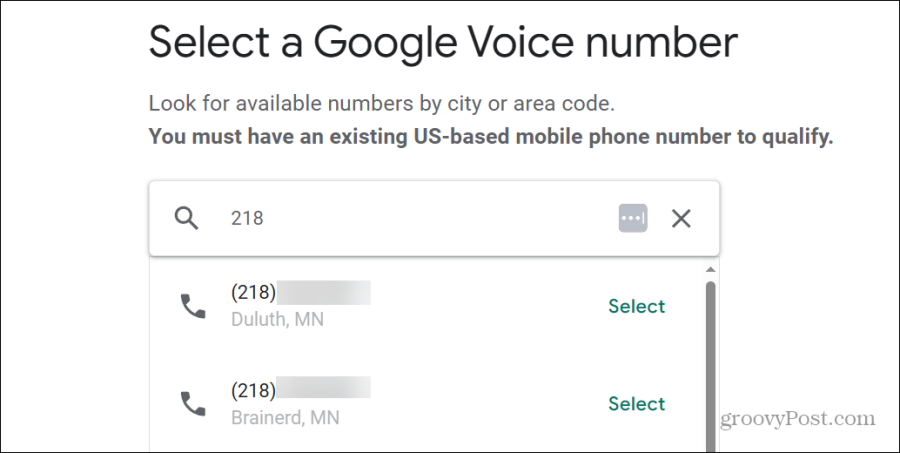
- Када пронађете број на вашој локацији или близу ње коју желите да преузмете, кликните на Изаберите линк поред њега.
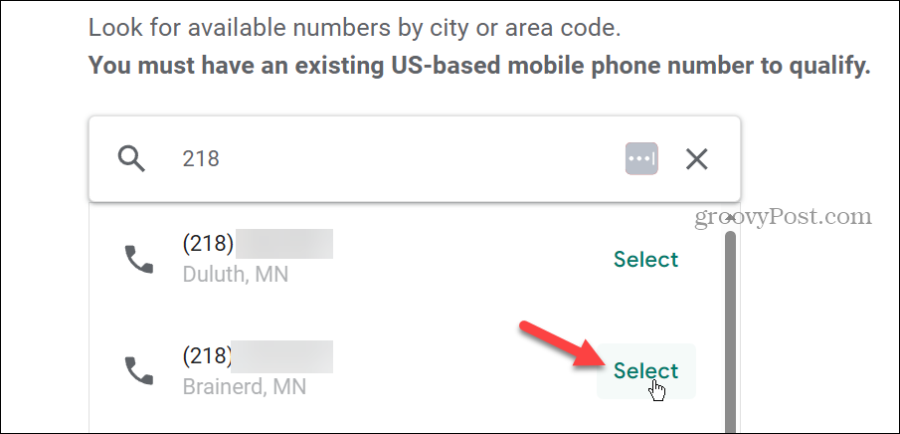
- Затим морате верификовати број са својим постојећим телефонским бројем - кликните на Проверити дугме.
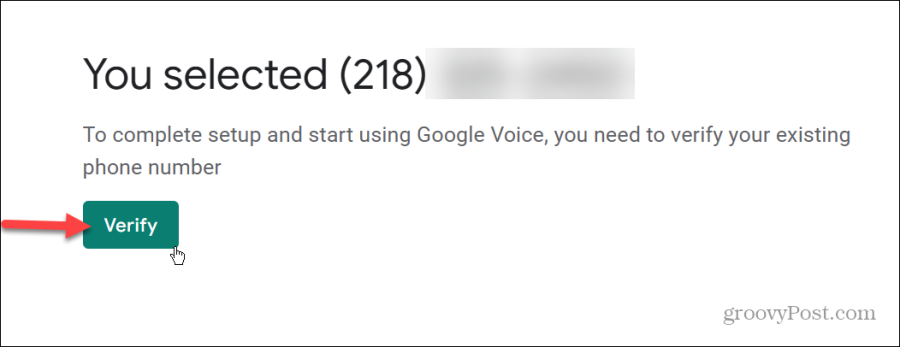
- Унесите број свог постојећег телефона. Долазни позиви на ваш Гоогле Воице број биће прослеђени на овај број. Када унесете, кликните Пошаљи код.
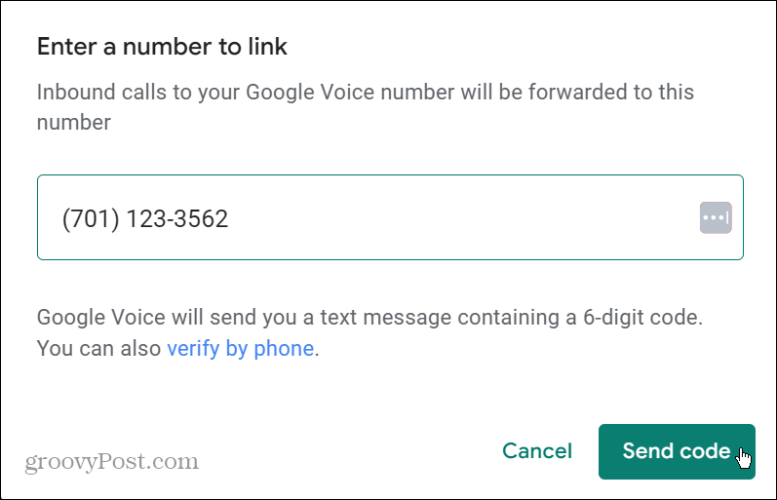
- Гоогле ће вам послати код. Унесите га у предвиђена поља и кликните Проверити.
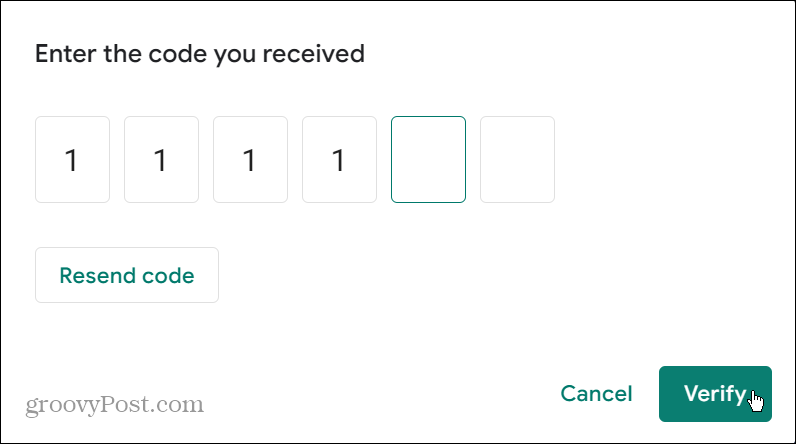
- Када верификујете код, бићете обавештени да је број успешно повезан са вашим Гоогле Воице налогом — кликните на Заврши дугме.
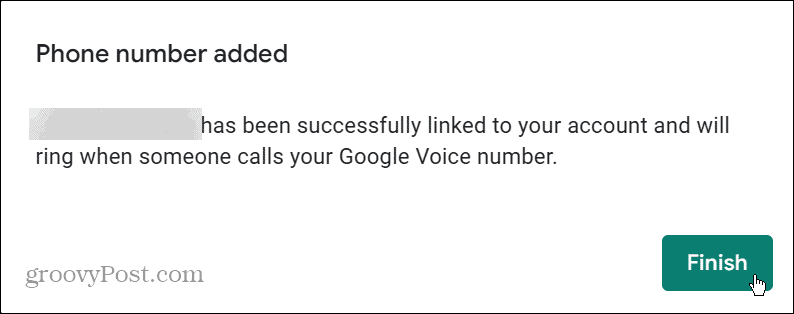
- Појавиће се порука која вас обавештава да је Гоогле Воице број ваш — кликните на Заврши дугме.
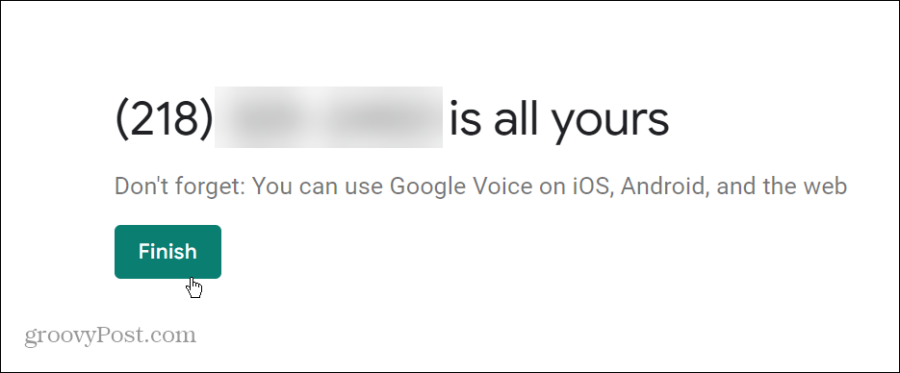
- Спремни сте за полазак! Отвориће се услуга Гоогле Воице, где можете да користите број који сте добили за упућивање позива, слање текстова и пријем говорне поште.
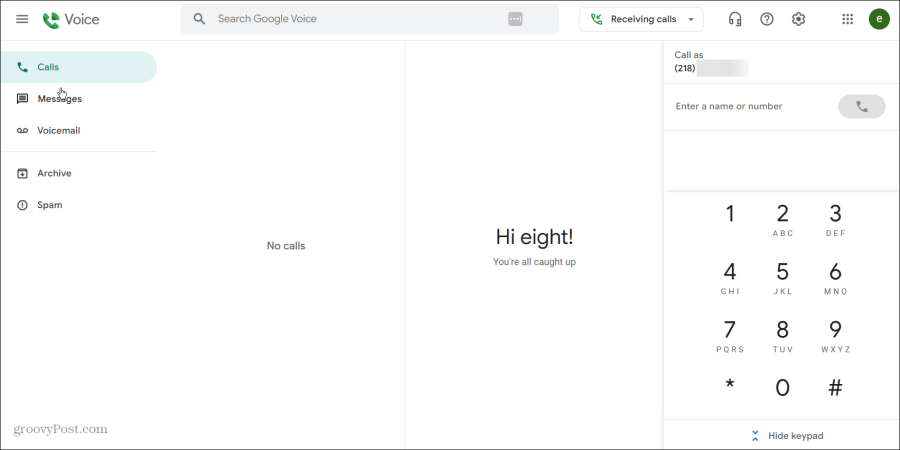
- Прва говорна пошта коју ћете подразумевано примити поздравља вас у услузи Гоогле Воице. То је добар почетак за учење како сајт Гоогле Воице функционише.
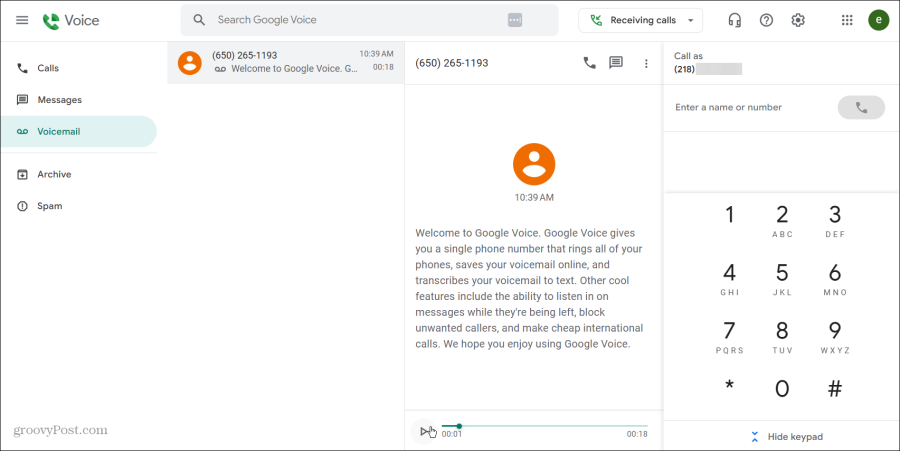
Како да користите Гоогле Воице за упућивање позива са рачунара
Можете да почнете да упућујете позиве са рачунара када преслушате поруку добродошлице за Гоогле Воице. Број са којег зовете ће се приказати као Гоогле Воице број који сте изабрали.
Да бисте упутили Гоогле Воице позив са рачунара
- Кликните на бројеве на тастатури за бирање са десне стране (или користите нумеричку тастатуру) за број који желите да позовете. Имајте на уму да такође можете да изаберете један од својих контаката из свог Гоогле налог.
- Кликните плаво дугме за позив када унесете тачан број.
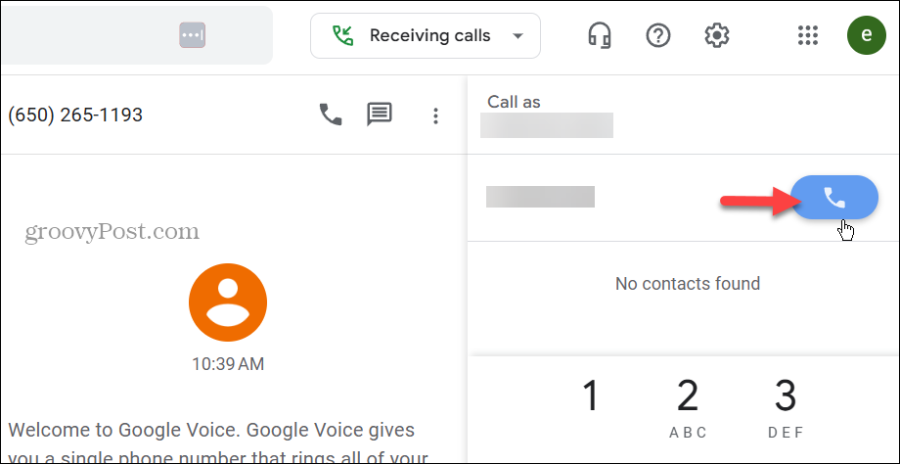
- Можете управљати аудио поставкама кликом на икона слушалица на врху десне колоне. Тамо можете да управљате повезаним микрофоном, звоном и подразумеваним звучницима. Кликните Тест дугме да бисте били сигурни да су нивои јачине звука тамо где желите да буду.

- Ако не желите да вам сметају, кликните на Примање позива падајући мени и омогућите Не узнемиравају.
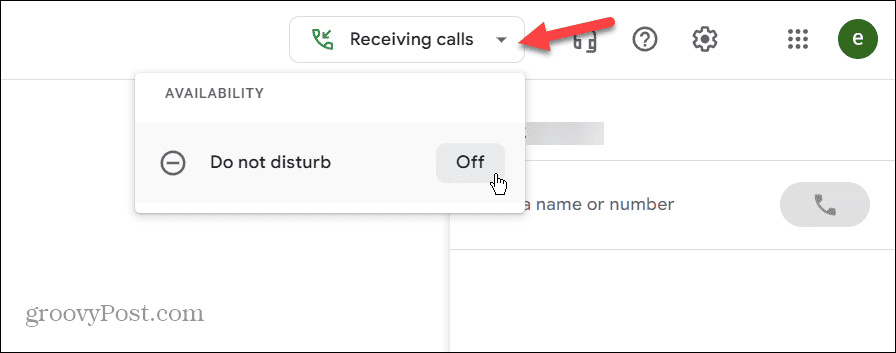
- Када Не узнемиравају је омогућено, позиви ће се слати на говорну пошту док је поново не искључите.
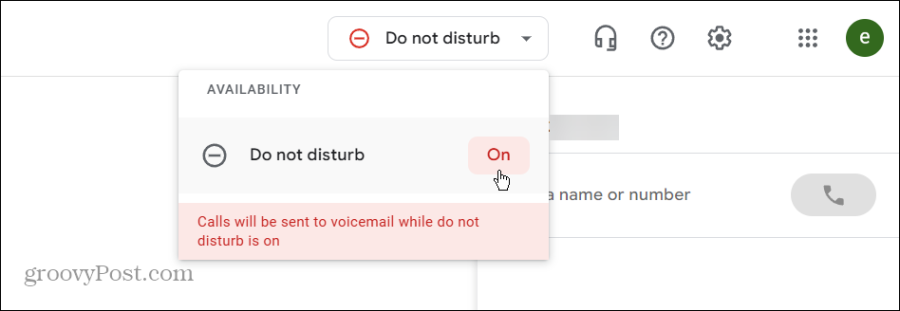
- За додатна подешавања кликните на икона зупчаника у горњем десном углу.
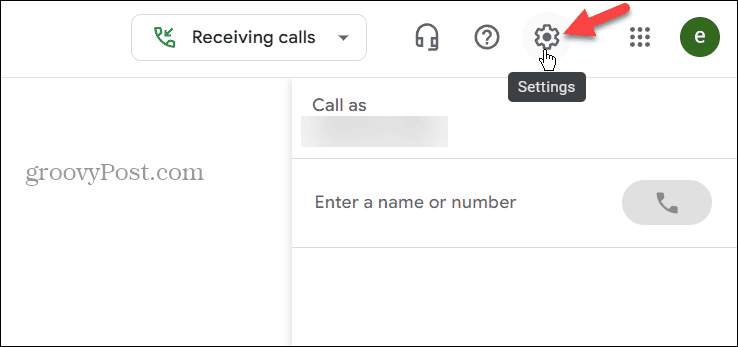
- На Страница подешавања, можете да управљате својим Гоогле Воице бројем и уређајима, додајете повезане бројеве и управљате порукама, позивима, говорном поштом, веб обавештењима, плаћањима, безбедношћу и опцијама приступачности.
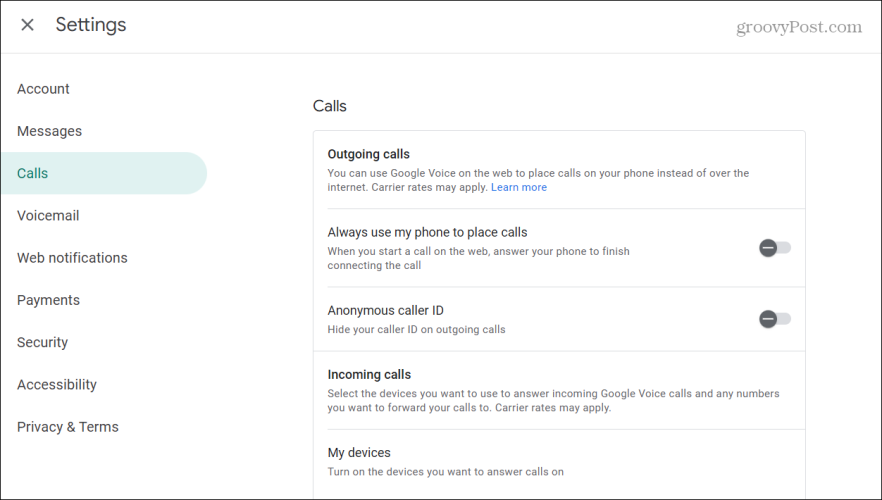
- Критична безбедносна поставка је могућност филтрирања нежељених позива и текстова. Дакле, обавезно укључите тај прекидач да бисте избегли нежељене позиве и текстове.
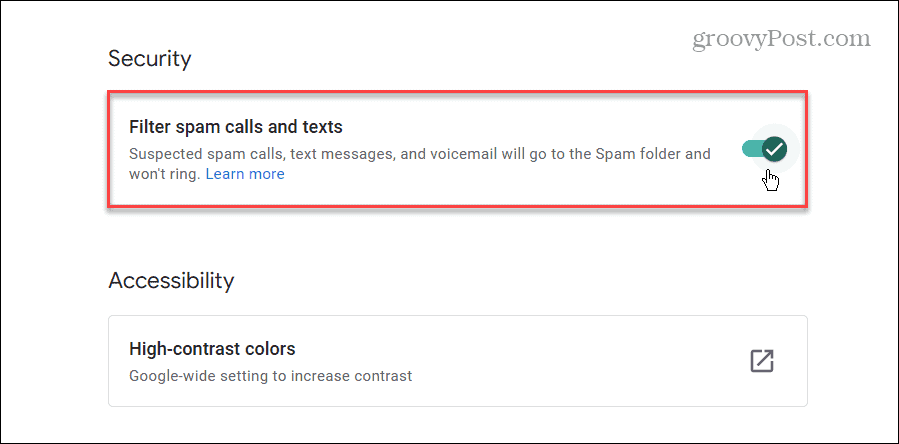
- Ако не желите да стално идете на воице.гоогле.цом ручно, користите Екстензија за Гоогле Воице у Цхроме-у или Мицрософт ивица. Једним кликом на екстензију, она ће вас искочити на сајт Гоогле Воице да бисте могли да га користите.
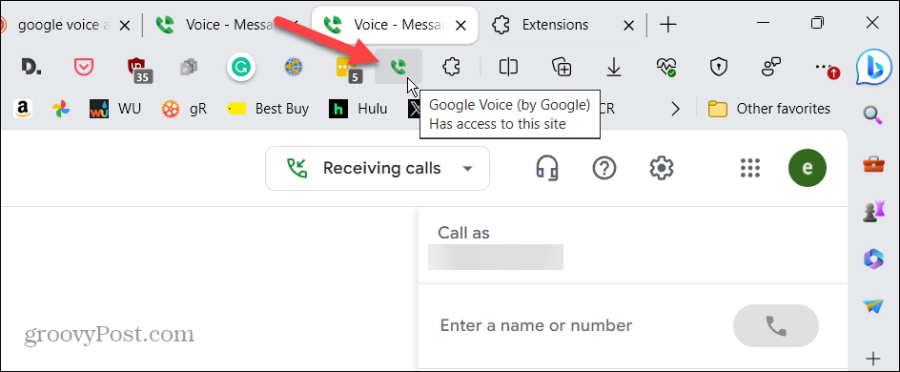
Користите Гоогле Воице на мобилном уређају
Иако је упућивање позива и слање и примање текстова са рачунара одлично, такође је важно истаћи да се Гоогле Воице може користити на вашем мобилном уређају. Користите следеће кораке да бисте користили Гоогле Воице на телефону или таблету.
- Преузмите апликацију Гоогле Воице из одговарајуће продавнице апликација на свом иПхоне (или иПад) или Андроид уређај.
- Покрените апликацију Гоогле Воице и пријавите се помоћу Гоогле налога који се користи за добијање вашег Воице броја.
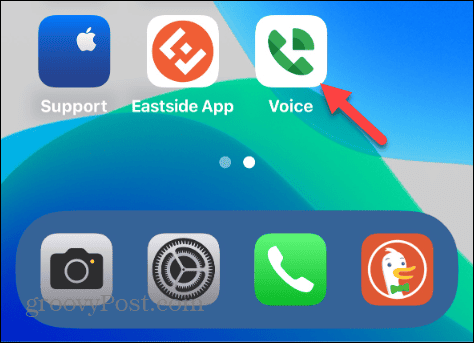
- Изаберите опцију коју желите да користите са дна екрана. Опције укључују Поруке, Контакти, Говорна пошта и Позиви.
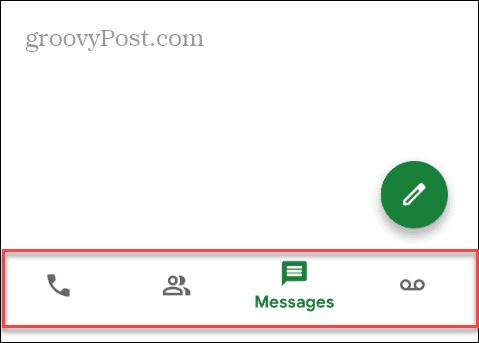
- Опција Поруке функционише као и друге апликације за размену порука. Изаберите Поруке икона, додирните Цомпосе изаберите контакт и унесите текст који желите да пошаљете.
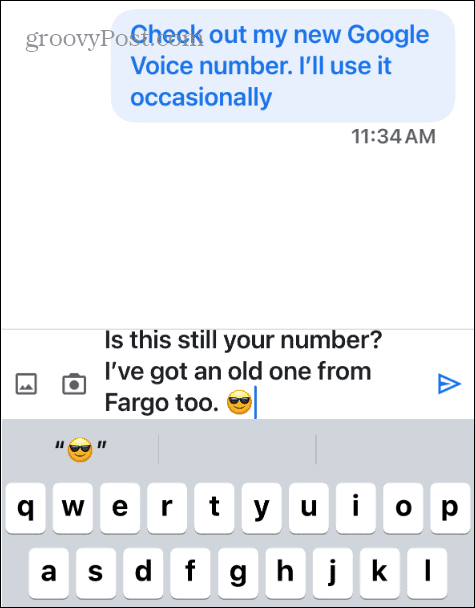
- Позивање је такође једноставно. Изаберите Позиви на дну, унесите број или изаберите контакт који желите да позовете. Имајте на уму да ће се ваш Гоогле Воице број појавити на ИД-у позиваоца примаоца, а не на вашем стварном броју.
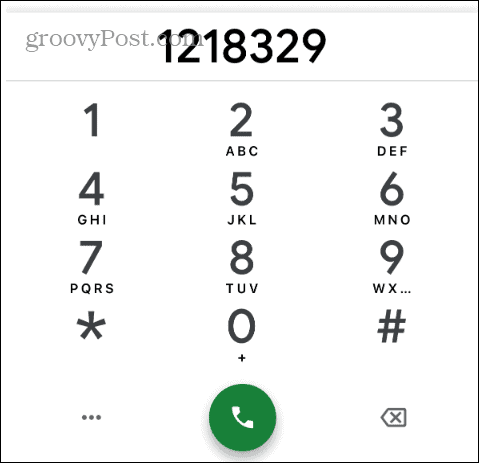
Коришћење Гоогле Воице-а
Гоогле Воице је одлична опција која све ваше бројеве телефона ставља под један кишобран. Када неко позове ваш Воице број, он звони на свим повезаним уређајима, укључујући телефон, таблет и рачунар.
Такође, када упутите позив, прималац види ваш Гоогле Воице број, без обзира на уређај са којег зовете. То је добро решење када упућујете неколико критичних позива, а да вас не ометају људи који зову ваш број.
Међутим, важно је напоменути да Гоогле Воице не може да упућује хитне позиве 911, а Гоогле-ова корисничка подршка оставља много да се пожели у поређењу са локалним провајдерима.
Ипак, ако желите да консолидујете своје пословне, кућне и бројеве мобилних телефона и сакријете своје стварне бројеве од других, Гоогле Воице ради посао.
Да ли је овај чланак био од помоћи?
Сјајно, поделите:
ОбјавиТвеетРеддитЛинкедИнЕмаилХвала!
Хвала што сте ступили у контакт са нама.
Хвала што сте ступили у контакт са нама.



